Spis treści
Den här sidan berättar vad diskpartitionering är, fördelarna med diskpartitionering och de bästa verktygen för diskpartitionering eller diskpartitioneringsprogram för Windows 11/10/8.1/8/8/Vista och XP.
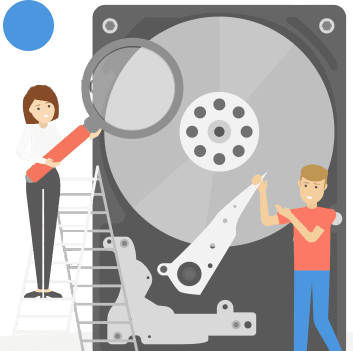
När det gäller att partitionera hårddiskar i Windows utan program för partitionshanterare, kanske vissa av er känner på samma sätt som saker och ting blir komplexa och obekvämt att ändra storlek på eller flytta en partition, eller hur?
För att hålla saker och ting enkla och dina data intakta medan du hanterar en hårddisk eller en extern lagringsenhet verkar det nödvändigt att hitta ett praktiskt och effektivt verktyg för diskpartitionering. Så, hur kommer du att lyckas få ett sådant verktyg för diskpartitionering? Efter den här guiden har vi valt en lista med betalda och gratis diskpartitionsprogram för dig att se och få ut det bästa av dem för att utföra diskhanteringsuppgifter effektivt.
I den här artikeln får du lära dig:
- Vilket är det bästa partitionsverktyget? Topp 7 rekommenderar
- Vit lista över diskpartitioneringsverktyg rekommenderas
- Vad är diskpartitionering
Vilken programvara behöver jag använda för diskpartitionering? I nästa del kommer vi att visa dig 7 bästa rekommenderade diskpartitioneringsverktyg (gratis och betalda), och du kan välja ett för att börja partitionera dina hårddiskar, SSD eller externa lagringsenheter direkt.
Vilket är det bästa partitionsverktyget? Topp 7 rekommenderar
När du söker efter verktyg för diskpartitionering eller programvara för diskpartitionering online kan du få en lång lista med rekommendationer på resultatsidan. Du måste ta dig tid att granska varje rekommendation en efter en och till och med spendera pengar och energi på att testa dessa verktyg.
För att rädda dig från detta tillbringade vi flera dagar med att testa och jämföra tillgängliga partitionshanterarverktyg och mjukvara på marknaden. Här kommer vi med en lista över de 7 bästa diskpartitioneringsverktygen under 2023 för dig:
- #1. EaseUS Partition Master
- #2. Paragon Partition Manager
- #3. Acronis Disk Director
- #4. Gparted
- #5. PartitionMagic
- #6. Diskhantering [gratis]
- #7. DiskPart [Gratis]
Observera att alla de rekommenderade verktygen fungerar för att partitionera hårddiskpartitioner och till och med utföra vissa avancerade operationer. Du kan nu ta en snabb titt på alla verktyg och välja det som passar dig bäst för hjälp. Glöm inte heller att dela den här listan över diskpartitioneringsverktyg online så att fler människor kan ta kontroll över sitt datorliv med framgång:
#1. EaseUS Partition Master
Enklaste Windows Diskpartitioneringsverktyg & Diskhanterare
EaseUS Partition Master är en pålitlig diskpartitionsprogramvara som stöder Windows 11/10, äldre Windows-användare och även serveranvändare för att snabbt lösa diskpartitionering, lågt diskutrymme, diskkonvertering och till och med OS-migreringsproblem på hårddisk/SSD.
Dess intuitiva UI-design och enkla guide tillåter användare att enkelt utföra diskhanteringsuppgifter utan att ha några IT-kunskaper eller tekniska färdigheter. Det förenklar den komplexa processen med några enkla klick.
Hur man laddar ner:
OS som stöds: Windows 11/10/8.1/8/7/Vista och XP
Funktionslista:
- Grundläggande diskpartitionering:
- Skapa, ändra storlek/flytta, utöka, krymp sammanfogning, dela partitioner
- Ta bort, formatera och torka partitioner
- Ändra enhetsbeteckning, ändra partitionsetikett
- Dölj, visa partitioner och utforska partitionen
- Initiera disken till MBR eller GPT
- Avancerad diskhantering:
- Klona disk eller partition
- Migrera OS till HDD/SSD
- Konvertera disk till MBR/GPT, Basic/Dynamic
- Konvertera partition till FAT32/NTFS, Primär/Logisk
- Utöka C med 2:a disken, allokera diskutrymme
- Ny diskguide
- Partitionsåterställning
- Justera disklayouten
- WinPE skapare
- 4K-justering, ändra klusterstorlek
Versioner: Gratis, Pro, Server
För- och nackdelar:
| Proffs | Nackdelar |
|---|---|
|
|
#Diskpartitioneringsverktyg #Diskhanterarprogramvara #Windows #EaseUS
Så här partitionerar du en hårddisk/SSD:
Steg 1. Starta EaseUS Partition Master för att söka efter ledigt utrymme i avsnittet Partition Manager.
- Om din hårddisk har oallokerat utrymme, hoppa till steg 3 för att skapa en partition.
- Om hårddisken inte har något oallokerat utrymme fortsätter du med steg 2.
Steg 2. Krympa en diskpartition för att skapa oallokerat utrymme.
Högerklicka på måldiskpartitionen med mycket ledigt utrymme och välj "Ändra storlek/flytta".

Dra endera änden av partitionen åt höger eller vänster för att krympa partitionsstorleken så att du får gott om oallokerat utrymme. Du kan visuellt veta hur mycket utrymme du har minskat i området "Storlek på partitionen". Klicka på "OK".

Klicka på "Execute xx Task" och sedan "Apply" för att spara alla ändringar.

Gå tillbaka till Partitionshanteraren, det bör finnas oallokerat utrymme på samma disk och du kan fortsätta med nästa steg för att skapa en ny partition på din hårddisk.
Steg 3. Skapa en ny partition med oallokerat utrymme på målhårddisken.
Högerklicka på det otilldelade utrymmet och välj "Skapa".

Anpassa partitionsstorlek, partitionsenhetsbokstav, partitionsetikett, filsystem (NTFS, FAT32, EXT2/3/4, exFAT) och mer i de avancerade inställningarna. Klicka på "OK".

Klicka slutligen på "Execute * Task" och "Apply" för att slutföra skapandet av partitionen med det oallokerade utrymmet på din disk. Upprepa stegen för att partitionera en hårddisk och få många fler partitioner.

Om du gillar det här partitionsverktyget från EaseUS-programvaran, dela det gärna online för att hjälpa fler av dina vänner att hantera och bemästra sina hårddiskar som en expert:
#2. Paragon Partition Manager
Grundläggande gratis diskpartitioneringsverktyg
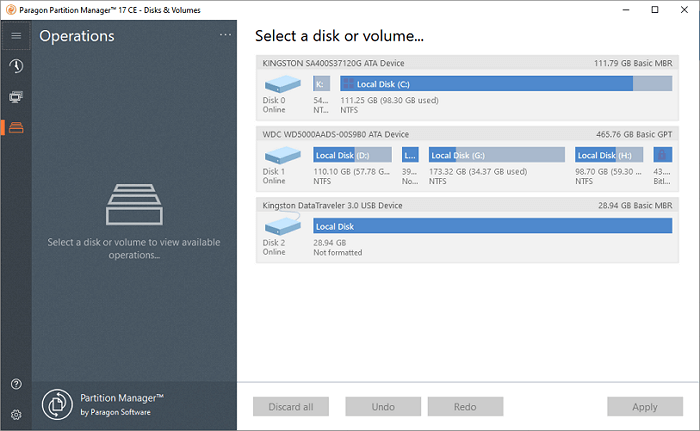
I likhet med EaseUS diskpartitioneringshanteraren är Paragon Partition Manager också ett tredjepartsverktyg som hjälper personliga användare att organisera hårddisken och få extra utrymme i befintliga partitioner. Användare kan använda detta verktyg för att hantera diskpartitioner på både interna och externa hårddiskar.
Enligt Paragon är denna diskpartitioneringsmjukvara designad för privata användare och hemanvändare. Affärsanvändare måste först uppgradera Community Edition till Hard Disk Manager.
Hur man laddar ner:
Öppna den här länken i din webbläsare och du kommer att kunna ladda ner den här programvaran på din PC: https://www.paragon-software.com/free/pm-express/
#Hårddiskhanteraren #Diskpartitionsverktyg #Paragon
OS som stöds: Windows 7 SP1 och senare
Funktionslista:
- Ändra storlek/flytta partitioner
- Ångra borttagning av partitioner
- Skapa/ta bort partitioner
- Byt enhetsbeteckning/volymetikett
- Dölj/visa partition
- Kontrollera filsystemet
- Konvertera partitionen till NTFS, FAT32, APFS, FS 3
- Yttest
- Konvertera MBR till GPT, GPT till MBR
Versioner: Community Edition, Hard Disk Manager
För- och nackdelar:
| Proffs | Nackdelar |
|---|---|
|
|
Så här partitionerar du en disk med Paragon Partition Manager:
Steg 1. Kör Paragon Partition Manager, klicka på den oallokerade disken och välj "Skapa volym".
Steg 2. Ställ in volymetikett, filsystem och enhetsbeteckning och klicka på "Placera i kö".
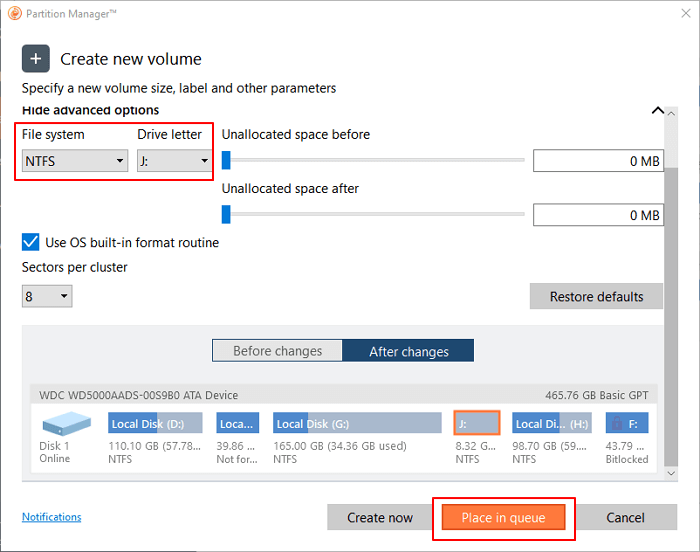
Steg 3. Klicka på "Apply".
#3. Acronis Disk Director
Grundläggande programvara för diskpartitionering

Acronis Disk Director är en av tredjepartsleverantörerna av partitioneringsprogram, och den levererar en uppsättning grundläggande diskhanteringsverktyg för att hjälpa Windows-användare att optimera sin diskanvändning och skydda sina data.
Även om Acronis Disk Director inte är ett ekonomiskt verktyg för diskpartitionering, tillåter det fortfarande vanliga användare att ta kontroll över sina system och data via diskkloning, volymåterställning och partitionshanteringsfunktioner.
Hur man laddar ner:
Öppna den listade länken här i din webbläsare så får du tillgång till att ladda ner den: https://www.acronis.com/en-sg/products/disk-director-home/.
#Disk Director #Disk Partition Tool #Acronis
OS som stöds: Windows 10/8.1/8/7/Vista/XP
Funktionslista:
- Skapa en partition, ändra etiketter och formatera och aktivera en partition
- Partitionsåterställning
- Klona disk
- Konvertera disk från Basic till Dynamic och vice versa.
- Ändra partitionstyp
- Ta bort volym, kontrollera partitionen
- Klona grundläggande MBR-disk
- Konvertera MBR till GPT eller vice versa
Versioner: Hemversion, Arbetsstation, Server
För- och nackdelar:
| Proffs | Nackdelar |
|---|---|
|
|
Så här skapar du en partition med Acronis Disk Director:
Steg 1. Kör Acronis Disk Director, högerklicka på oallokerat utrymme och välj "Skapa volym".
Steg 2. Ställ in volymtyp: Basic, Simple/Spanned, Striped, Mirrored, och klicka på "Next".
Steg 3. Ställ in volymstorlek, filsystem, etikett etc. och klicka på "Slutför" för att slutföra.
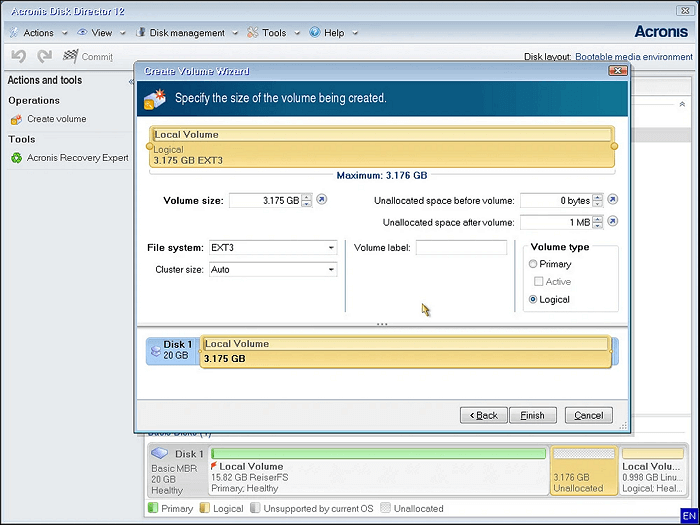
#4. GPartad
Gratis partitionsredigerare för diskpartitioner

GParted, känd som GNOME Partition Editor, är en gratis partitionsredigerare för att hantera diskpartitioner på Windows, Linux och till och med Mac-datorer. Användare kan använda det här verktyget för att ändra storlek, kopiera och flytta partitioner utan dataförlust.
GParted betraktas också som ett verktyg med öppen källkod som var och en av er kan komma åt, använda, ändra och till och med förbättra.
Hur man laddar ner:
Öppna den här länken i din webbläsare och du kommer att kunna ha den: https://gparted.org/download.php.
#Partitionsverktyg #Gparted #Gratis
OS som stöds: x86 och x86-64 Linux, Windows, Mac OS X.
Funktionslista:
- Skapa eller ta bort partitionen
- Ändra storlek eller flytta partitionen
- Kontrollera partitionen, byt etikett
- Kopiera partition
- Förläng eller krymp C-enheten
- Förlorad partitionsåterställning
- Stöd för flera filsystem: btrfs, exfat, ext2/3/4, fat16/32, linux-swap, lvm2 pv, nilfs2, ntfs, reiserfs / resizer4, udf, ufs, xfs.
Versioner: Windows-version, Linux-version, Mac OS X-version.
För- och nackdelar:
| Proffs | Nackdelar |
|---|---|
|
|
Så här partitionerar du hårddisken med GParted:
Steg 1. Välj ett oallokerat utrymme på disken och klicka sedan på "Partition -> New".
Steg 2. Ange storlek, justering, typ, filsystem och etikett för partitionen.
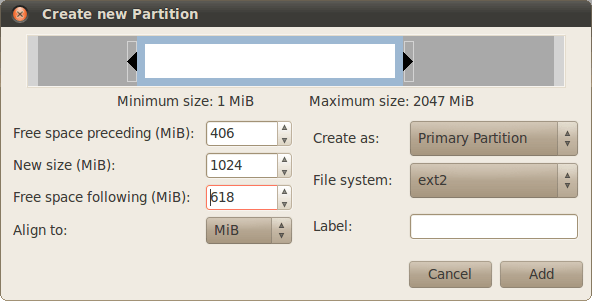
Steg 3. Klicka på "Lägg till" för att skapa partitionen.
#5. PartitionMagic
Gammaldags diskpartitioneringsverktyg
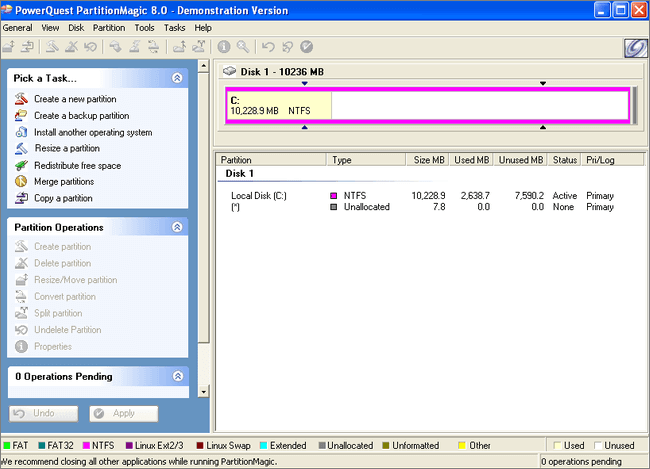
PartitionMagic är ett verktygsprogram för att partitionera en hårddisk. Den gjordes ursprungligen av PowerQuest och ägdes senare av Symantec. Den 8 december 2009 meddelade Symantecs webbplats att den inte längre erbjuder Partition Magic.
Gamla Windows-användare kan använda detta gamla diskpartitioneringsverktyg för att ändra storlek på NTFS, FAT32/FAT16-partitioner, kopiera och flytta partitioner, etc.
Hur man laddar ner:
Inte längre tillgänglig för nedladdning från dess officiella webbplats. En tredjepartsplattform är tillgänglig: https://partition-magic.en.uptodown.com/windows
#Partition Magic #Windows Partition Tool #Gratis
Om du behöver pålitlig alternativ programvara för att ersätta PartitionMagic, följ dessa länkar: Top 5 Partition Magic Alternatives , Partition Magic för Windows 11/10 Gratis nedladdning .
OS som stöds: Windows 2000/XP
Funktionslista:
- Ändra storlek på partition (med NTFS, FAT32/16)
- Konvertera FAT32 till NTFS
- Ändra klusterstorlek för NTFS, FAT
- Slå samman volymer
Versioner: Inte längre tillgängliga.
För- och nackdelar:
| Proffs | Nackdelar |
|---|---|
|
|
Redaktörens råd:
Även om PartitionMagic var ett populärt verktyg för diskpartitionering, har det nu släpat tillbaka. Det är inte längre kompatibelt med nya Windows-operativsystem, och företaget har avslutat sitt stöd. För att ta väl hand om dina data, system och lagringsenheter föreslår vi att du slutar försöka ladda ner den här programvaran och använder det här verktyget.
#6. Diskhantering [gratis]
Windows inbyggda diskpartitioneringsverktyg

Diskhantering, ett Windows inbyggt verktyg för diskpartitionering, betraktas som ett diskverktyg för Windows-användare för att skapa, utöka, ta bort, formatera eller till och med krympa partitioner utan att installera verktyg från tredje part. När det kommer till diskpartitionering fungerar Disk Management lika effektivt som dessa professionella partitionshanterare .
Hur man laddar ner:
Diskhantering var förinstallerat i Windows operativsystem. Du behöver inte installera den. Se hur du öppnar Diskhantering i Windows.
#Windows Partition Tool #Free Partition Manager #Windows
OS som stöds: Windows 11/10/8.1/8/7/XP och Windows-servrar.
Funktionslista:
- Skapa partition
- Ta bort partition
- Krymp volym
- Formatera partition
- Konvertera Basic till Dynamic
- Konvertera MBR till GPT, GPT till MBR
- Utöka volymen
Versioner: Inga
För- och nackdelar:
| Proffs | Nackdelar |
|---|---|
|
|
Så här skapar du ny enkel volym med diskhantering:
Steg 1. Högerklicka på Windows-ikonen och välj "Diskhantering" för att öppna den.
Steg 2. Högerklicka på oallokerat utrymme på måldisken och välj "Ny enkel volym...".
Steg 3. Ange partitionsetikett, filsystem, volymstorlek etc. med riktlinjerna på skärmen och klicka på "Nästa" för att fortsätta.
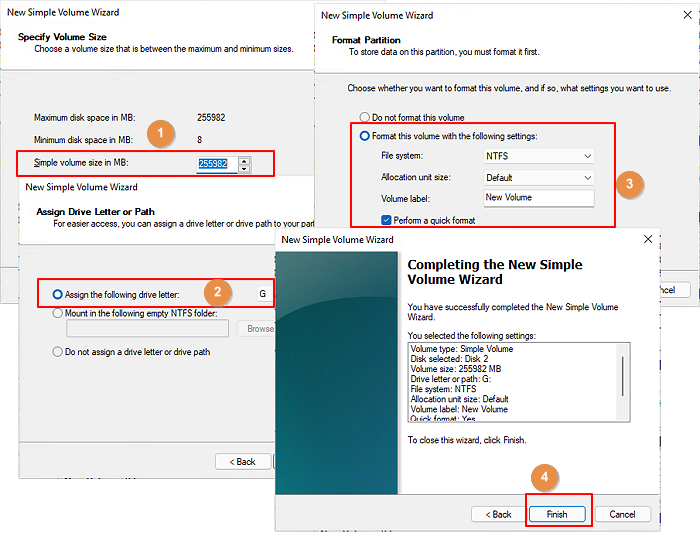
Steg 4. Klicka på "Slutför" när installationsguiden är klar.
#7. DiskPart [Gratis]
CMD kommandoradsdiskpartitioneringsverktyg
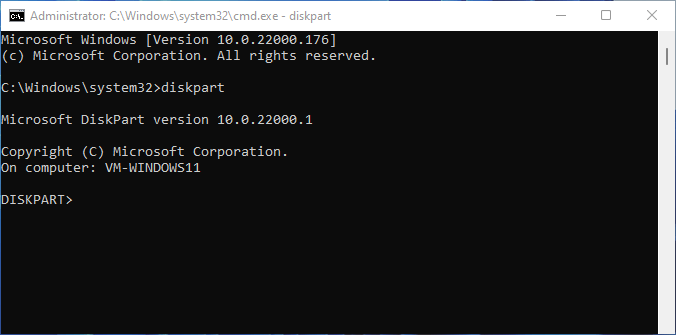
DiskPart är ett verktyg som bearbetar kommandorader för att utföra grundläggande och avancerade diskpartitioneringsoperationer på Windows-datorer. Förutom diskpartitionering kan DiskPart också köra vissa datorkommandon, såsom chkdsk , SFC DISM, etc., för att fixa diskfilsystemfel.
För erfarna Windows-administratörer och utvecklare är DiskPart behändig och kraftfullare än Diskhantering. För nybörjare är den inte idealisk för hantering.
Hur man laddar ner:
DiskPart liknar Disk Management, och Microsoft har förinbäddat det i Windows OS. Användare kan helt enkelt öppna den utan installation.
#CMD-partitionsverktyg #Command Partition Manager #Windows
OS som stöds: Windows 11/10/8.1/8/7/XP och Windows-servrar.
Funktionslista:
- Skapa partition
- Ta bort volym
- Formatera partition
- Tilldela enhetsbeteckning
- Förläng partitionen
- Krymp partition
- Markera partitionen som aktiv
- Rengör disk eller radera disk
- Konvertera disk till MBR/GPT, Basic till Dynamic
- Kontrollera diskfel, fixa filsystemfel
- Kontrollera IP-adressen
- Rengör disk eller radera disk
- Konvertera disk
- Mer...
Versioner: fdisk (gammal), DiskPart (nu)
För- och nackdelar:
| Proffs | Nackdelar |
|---|---|
|
|
Hur man skapar en partition med DiskPart:
Steg 1. Högerklicka på Windows-ikonen, klicka på "Sök", skriv cmd och högerklicka på "Kommandotolken" från listan och välj "Kör som administratör".
Steg 2. Skriv följande kommandorader en efter en och tryck på Ener varje gång:
- lista disk
- välj disk * (Ersätt * med din valda disk.)
- skapa partition primär storlek=1024 (1024MB är lika med 1 GB.) (Du kan också ersätta detta kommando med "skapa partition utökad storlek =*" och "skapa partition logisk =*")
- tilldela bokstav =*
- formatera fs=ntfs snabbt
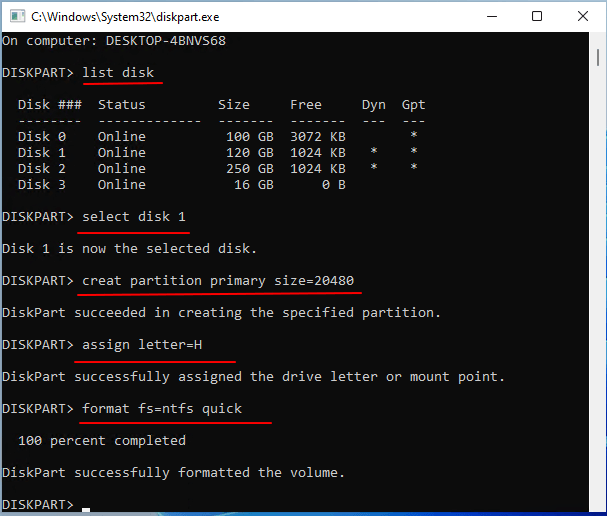
Steg 3. Skriv exit och tryck på Enter när processen är klar.
Vad är diskpartitionering
--Wikipedia
Enligt Wikipedia är det tydligt att diskpartitionering är en process som skapar en eller flera partitioner på en hårddisk, SSD eller en extern lagringsenhet genom att använda ett partitionshanterarverktyg eller programvara i Windows-datorer.
Förutom att skapa partitioner på en ny eller begagnad hårddisk, kan Windows-användare också ha andra partitionshanteringsbehov på sina enheter, till exempel för att utöka C-enheten , slå samman partitioner, konvertera diskar, klona disk eller till och med migrera OS till en ny SSD osv.
Med de växande kraven är det nödvändigt att hitta ett omfattande verktyg för diskpartitionering som hjälper dig att partitionera hårddiskar och hantera diskutrymme i Windows 11/10/8/7.
#Partitionshanteraren #Diskverktyg #Windows
Fördelarna med diskpartitionering: Varför behöver jag det
Så varför är det nödvändigt att partitionera hårddiskar och hantera lagringsutrymmet på en disk eller extern lagringsenhet? Här, i den här delen, visar vi dig fördelarna med diskpartitionering:
| Föremål | Fördelar med diskpartitionering |
|---|---|
| För lagringsenheter |
|
| För Windows-system |
|
| För användare av hårddisk eller extern lagring |
|
Förutom de ovan angivna fördelarna, är professionella diskpartitioneringsverktyg också tidsbesparande och frigör dina händer när du tar itu med diskhanteringsproblem.
Vad är verktyg för diskpartitionering?
Diskpartitioneringsverktyget, även känt som partitionshanterarprogramvara eller diskverktyg för Windows, är designat för Windows-användare att utföra grundläggande operationer som att skapa, ändra storlek, formatera och ta bort partitioner på en fysisk hårddisk.
Diskpartitioneringsverktygen kan delas in i två typer:
- Gratis verktyg för diskpartitionshanterare
- Betald diskpartitionsprogram
Båda två typerna av verktyg fungerar för att utföra grundläggande diskhanteringsoperationer. För vissa användare som vill skaffa avancerade diskhanteringsuppgifter, som att klona en stor hårddisk till en mindre SSD eller migrera OS från hårddisk till SSD, kommer pålitlig och betald diskpartitioneringsprogramvara att sticka ut.
Vit lista över diskpartitioneringsverktyg rekommenderas
Efter att ha läst ovanstående grundläggande recensionsinformation om de 7 diskpartitioneringsverktygen och programvaran, kanske du har en favorit i ditt sinne.
Ändå spelar det ingen roll om du inte har bestämt dig för att välja den. Här är en vit lista över bästa diskpartitioneringsverktyg som rekommenderas av EaseUS Editors, jag hoppas att detta kan hjälpa dig att fatta ett beslut:
- Enklaste och professionella diskpartitioneringsverktyget - EaseUS Partition Master, med sin förenklade UI-design och kraftfulla funktioner, ska sticka ut.
- Diskpartitioneringshanterare med öppen källkod - GParted, som fortfarande är tillgänglig för användare att använda och utvecklare att förbättra.
- Gratis diskpartitioneringsverktyg - Windows Disk Management, som uppfyller de mest grundläggande operationskraven för att hantera hårddiskar eller SSD:er på Windows och du kan inte missa det.
För att göra ditt datorliv enkelt och utnyttja diskutrymmet effektivt är det värt att du laddar ner och använder ett kraftfullt diskpartitioneringsverktyg för att få hjälp.
Powiązane artykuły
-
Lösenordsåterställningsskiva Windows 7: Hur man skapar och använder
![author icon]() Joël/2024/12/22
Joël/2024/12/22
-
Hur man Säker Radera SSD eller HDD gratis
![author icon]() Joël/2024/12/22
Joël/2024/12/22
-
Få åtkomst till GPT-skyddspartitionen utan att förlora data
![author icon]() Joël/2024/09/30
Joël/2024/09/30
-
7+ korrigeringar för Windows kunde inte slutföra formateringen 2022
![author icon]() Joël/2024/09/11
Joël/2024/09/11
